Avec la Licence Site chaque ordinateur client du réseau peut valider sa licence sur l'application de licence serveur qui gère ces licences. Le système est conçu pour fournir un maximum de licences à des utilisateurs simultanés à concurrence du nombre de postes autorisés. Par exemple, si vous achetez un pack de 10 postes pour le module EnergyPlus, il peut être utilisé sur n'importe quel poste du réseau à 10 au maximum en même temps. Si un onzième poste tente de lancer une simulation, il recevra un message qui l'avertit que tous les postes sont occupés pour l'instant et qu'il devra attendre qu'un poste se libère.
DesignBuilder Licence Site nécessite une application serveur simple pour fonctionner sur le réseau. Chaque ordinateur client a une variable d'environnement pour dire au logiciel de fonctionner en mode Licences Site et où trouver le serveur de licences sur le réseau. Le système de licences est simple mais nécessite un administrateur réseau.
Pour activer une licence site sur un ordinateur "client" (c'est à dire un ordinateur qui utilisera DesignBuilder) suivez les instructions suivantes.
Ouvrez le Gestionnaire de licence (Aide - Licence). Cliquez sur le bouton Licence et la fenêtre suivante s'ouvrira.
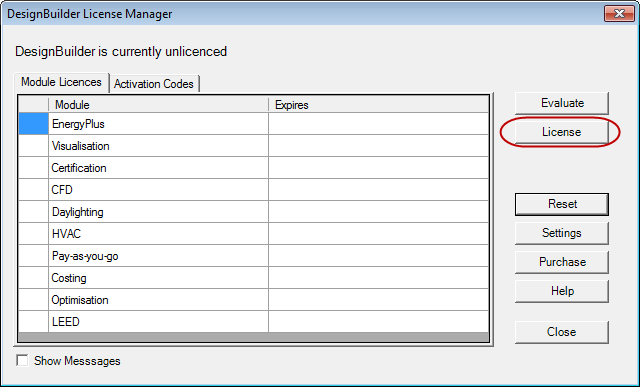
Sélectionnez l'option Licence réseau site et cliquez sur Suivant.
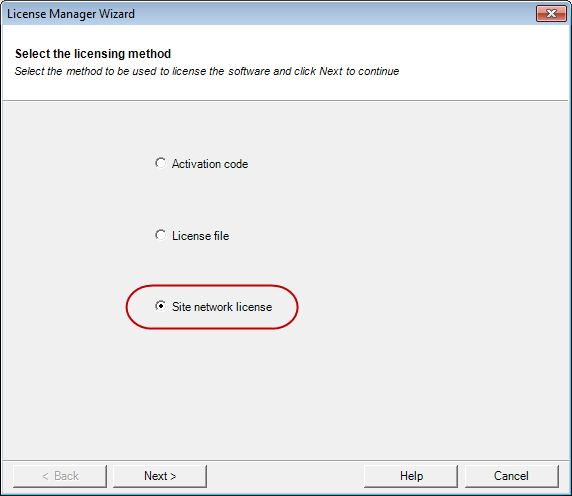
Sur la 2éme page entrez :
| a. | Soit le nom du serveur ou soit son adresse IP. |
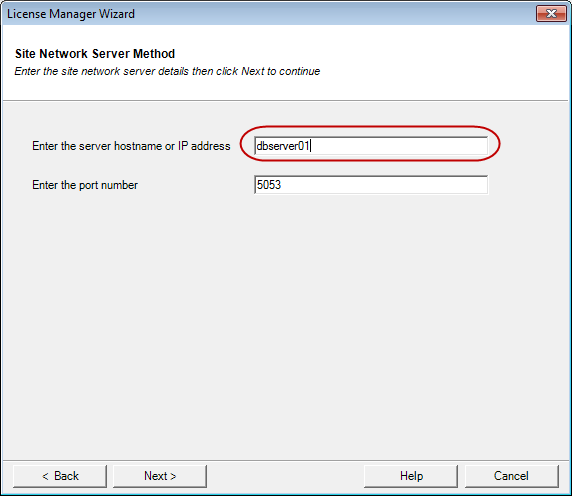
Vous pouvez trouver l'adresse IP de votre serveur en tapant ipconfig dans la fenêtre de commande Windows de votre machine.
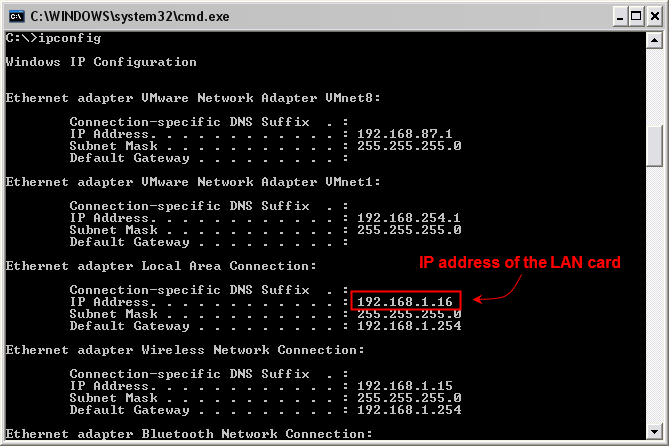
b. Le numéro de port qui est usuellement 5303.
Lorsque vous cliquez sur le bouton Terminer, la connexion au serveur de licence est établie en fonction des renseignements ci-dessus que vous avez donnés.
Si la connexion au réseau de licence est établie, le statut des modules activés sera affiché dans l'onglet Licences des modules.
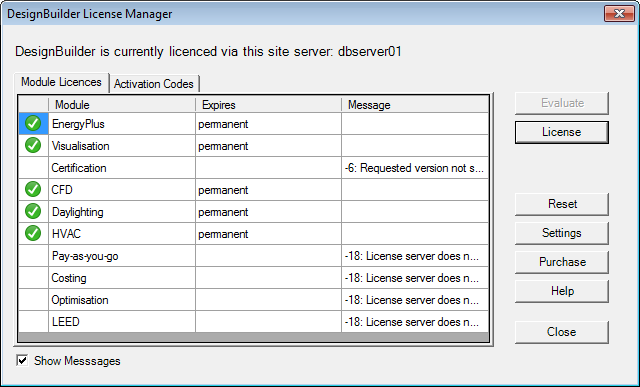
Une fois de retour sur la fenêtre générale du Gestionnaire de licence, vous pouvez vérifier l'utilisation de chaque module.
Si le nom du serveur ou l'adresse IP est incorrecte, si le serveur est arrêté ou si le service de licence serveur ne tourne pas, les licences ne seront pas accessibles et un message d'erreur s'affichera.
|





